利用三菱触摸屏组态软件的脚本功能进行数据采集的方法 点击:1380 | 回复:0
利用三菱触摸屏组态软件的脚本功能进行数据采集的方法
利用三菱 GT DESIGNER2 V2.79H进行界面组态,再在GT SOFTGOT1000中加载,可与FX系列PLC连接通讯进行实时监控。然后利用脚本进行开发数据采集程序,以得到历史数据记录表,具体开发步骤如下:
1. 先将所有需要采集的参数进行从ASCII码按照每位数据逐一转换成可以正常显示的10进制数,此段的技巧在于严格设计所有参量的位数和所处的位置,将他们组成一个连续的数字串,中间包含空格和其他字符,如“\”和“:”,最后,将这一连续的软元件送入文件写语句,只用一次文件写函数从文件中输出。
注意事项:
(1) 文件保存路径只能是”A:”或”B:”,若设定其他盘符则得不到结果,尽管在脚本语法检查中没有错误,但会在运行时出现标志元件等于-1的异常。如果创建的文件后缀是CSV 则得不到EXCEL文件,要建立它只能用“XLS”做后缀,同时,将盘符设为”B:”,因为在”A:”盘设置也往往失败;也可以创建后缀是TXT的文本文件,但创建的EXCEL文件格式有点特别,最后不要加后缀直接生成一个一般文件,这正好在C语言中可用FOPEN函数打开,而其他格式文件则打不开。
(2) 这里的“A:”或”B:”并不是我们的电脑盘符,因为对于三菱触摸屏而言,”A:”代表标准CF卡,”B:”代表扩展存储卡。对于我们想用个人电脑作为人机界面的情形就变得难以捉摸。本人最初为了使电脑能够适应此需要,还做过修改盘符成为A:B:的尝试,但结果无功而返,为此,大伤脑筋。那么,用脚本产生的数据文件究竟能不能存在个人电脑上?如果能,究竟存在何处?
(3) 打开GT SOFTGOT1000,右击鼠标键,出现如下画面。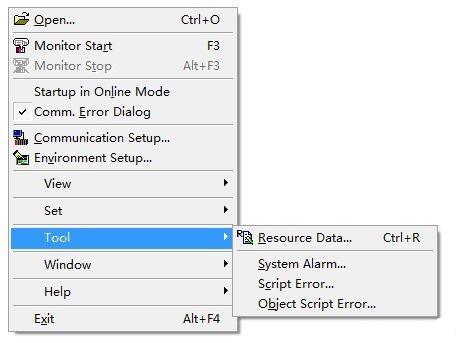
(4) 继续点击“RESOURCE DATA”,出现下图,此时,我们会恍然大悟,原来踏破铁鞋无觅处,得来全不费工夫。原来的A:和B:在这里只不过是两个文件夹而已!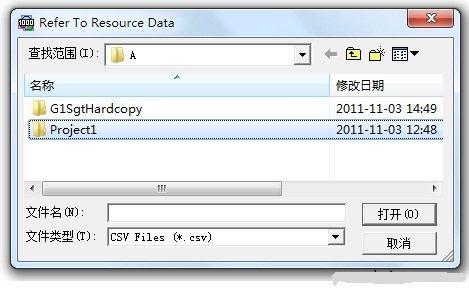
(5) 组态软件GT DESIGNER2 中的“系统环境“中,设定了文件存储的路径和盘符,见图,但对于我们这里的应用,盘符和文件夹还可以通过脚本中的文件写来重新定向,但只能选择A或B.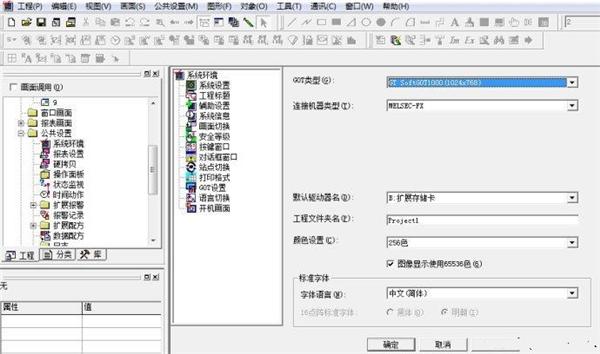
(6) 脚本中文件写FILE_WRITE应用时要注意,写的方式选项,0-----刷新式重复原位书写,始终是一句;1-------接续式,从上到下顺延,但前后两次紧接在一起;2------偏移式书写。虽然通过以上努力可以得到参数,但书写格式很难把握得每次一行那样整齐排列,因为,该脚本语言没有换行语句,为此,只好借助C语言。
(7) 我的思路是利用C语言重新建立一个文件,他很容易将上述各工艺参数的名称组成一个长的字符串先写到文件的顶部,然后将上面的数据文件打开,重复周期地读数,并将数据写入新文件,每次一行。
(8) 同时运行用C语言生成的可执行文件和三菱监控页面中的脚本程序,就可以连续记录随时间变化的数据,注意此可执行文件不能直接移到其他路径上运行,必须先制作快捷方式,然后再移植快捷图标,以后运行时直接点击快捷图标即可。
以上,是本人近日研究的心得,一定还有更佳的方案,恳请读者朋友拿出来分享,毕竟三菱触摸屏脚本编程的资料太过稀少。
楼主最近还看过
- 西门子LOGO230RC如何编程
 [3999]
[3999] - 求助:fix.ini文件为什么有时...
 [2800]
[2800] - SolidWorks 2015 MBD—利用三...
 [2419]
[2419] - 工控网中令人厌恶的现象!
 [2669]
[2669] - 如何将STEP7的DB块中的变量直...
 [3825]
[3825] - 在WINCC中怎么样制作一个开关...
 [13910]
[13910] - 操作系统-技法分享给工控朋友...
 [2285]
[2285] - MCGS通用版的下拉框和选择框...
 [3413]
[3413] - 求救,SIEMENSSTEP7-MicroWIN...
 [1984]
[1984] - DNP3.0、MB、MB+ 等通用数据采...
 [2664]
[2664]

官方公众号

智造工程师
-

 客服
客服

-

 小程序
小程序

-

 公众号
公众号

















 工控网智造工程师好文精选
工控网智造工程师好文精选
